Trong bất kỳ tổ chức nào, một nhóm hoàn thiện giữa các phòng ban là một cách tuyệt vời để trao đổi và đưa thông tin quan trọng cho tất cả các đồng nghiệp, đặc biệt là khi mọi người đã chuyển sang làm việc từ xa. Bài viết dưới đây, SOFT365 sẽ hướng dẫn các bạn tạo các kênh chat, group, tạo nhóm trong Teams.
Đối với các công ty nhỏ, giao tiếp qua các kênh chat là một cách tuyệt vời để cho phép mọi người tham gia trò chuyện tại văn phòng hay các cuộc họp bắt không chính thức, theo phong cách linh hoạt và lấy lại sự gần gũi hàng ngày kể cả khi bạn vắng mặt.
Trong hướng dẫn ngắn này, chúng tôi sẽ thiết lập Nhóm toàn diện tự động thêm mọi người trong công ty và không yêu cầu quản lý thành viên hàng ngày. Chúng tôi cũng sẽ định cấu hình một số cài đặt cơ bản trong nhóm để đảm bảo rằng các quy tắc cơ bản được đặt trong kênh General mặc định và thêm kênh bên ngoài để trò chuyện ngoài chủ đề.
Để bắt đầu, người dùng kích chọn mục Join or create a Team trong ứng dụng Microsoft Teams, sau đó chọn Create Team:
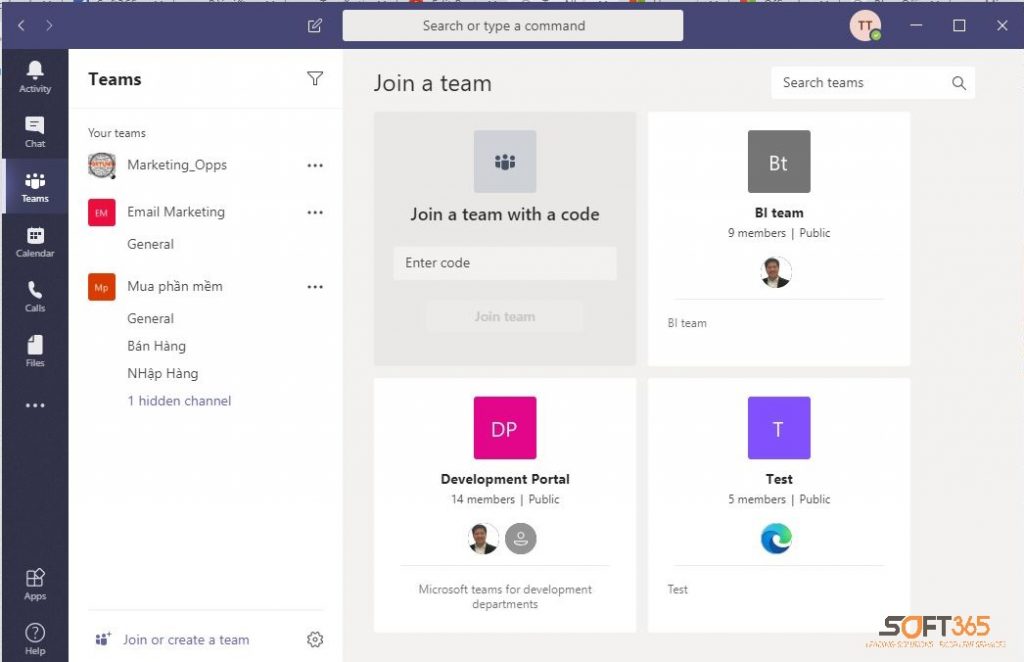
Sau đó chọn, Build a team from scratch:
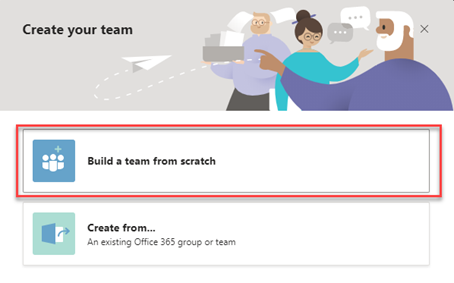
Trong phần What kind of team will this be, chúng ta lựa chọn Org-wide:
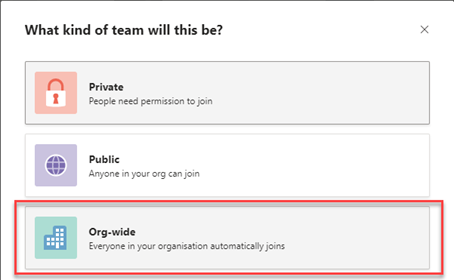
Để thuận tiện cho việc tìm kiếm và phân biệt các group, bạn nên đặt tên cho nhóm của bạn một cách phù hợp kèm theo mô tả để mọi người biết nhóm này dùng để làm gì.
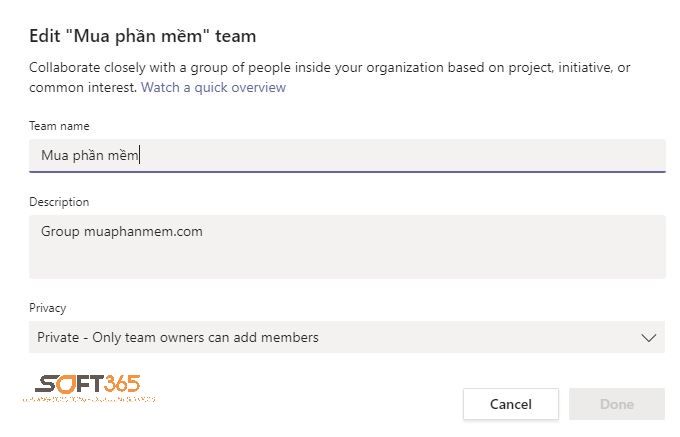
Sau khi hoàn thành, nhóm mới của bạn sẽ xuất hiện sẵn trong khung Teams. Theo mặc định của ứng dụng, nhóm mới sẽ không có hình ảnh biểu tượng và sẽ cho phép bất kỳ ai trong công ty tham gia, tuy nhiên bạn có thể chỉnh lại các tính năng này và set quyền riêng phù hợp với yêu cầu của nhóm. SOFT365 sẽ điều chỉnh các cài đặt này trong phần hướng dẫn tiếp theo.
Bạn kích vào ba dấu chấm (..) ngay bên trái cạnh tên nhóm để xem thanh menu, sau đó chọn Manage Team. Sau đó bạn sẽ thấy các tab khác nhau để quản lý nhóm.
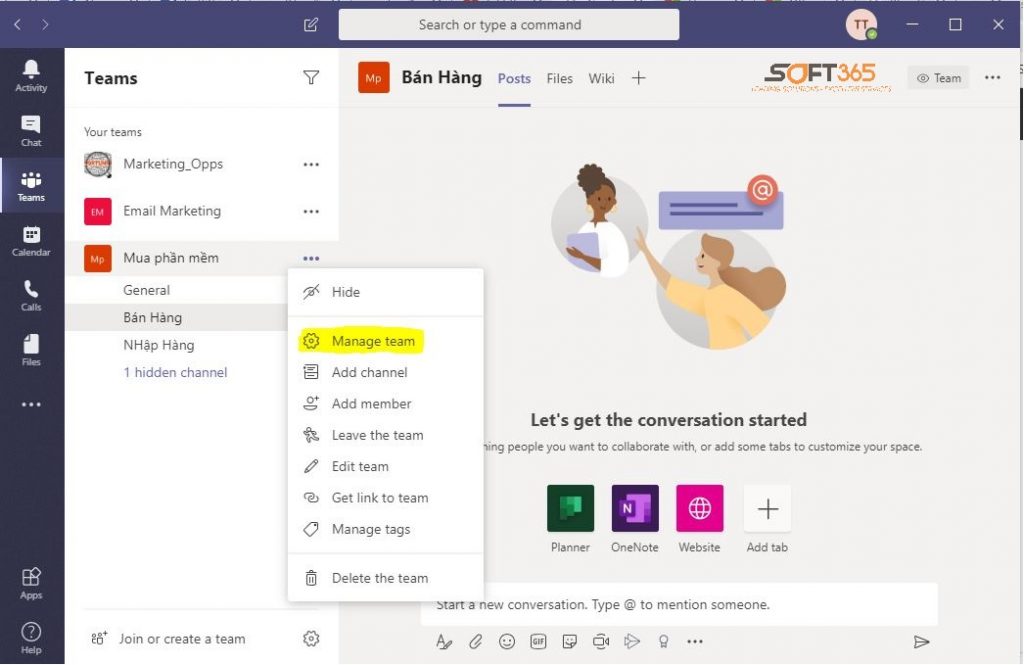
Để tối ưu việc quản trị và bảo mật dữ liệu, bạn nên đề cử ít nhất một người khác làm chủ nhóm, để họ cũng có thể quản lý tất cả các cài đặt trong nhóm. Để thực hiện việc này, hãy chọn ai đó từ danh sách Members and Guest , trên cột Role , thay đổi họ thành Owner:
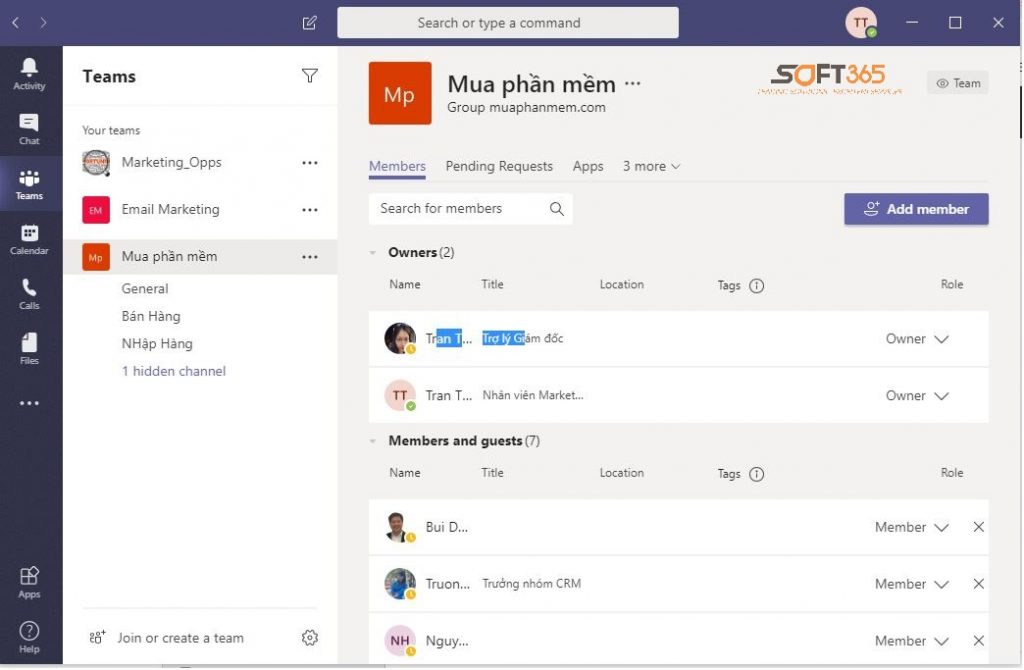
Nếu bạn muốn thay đổi avatar cho nhóm của mình, hãy vào mục Settings trong phần cài đặt nhóm, chọn tính năng Change Picture để thêm một hình ảnh phù hợp cho nhóm – chẳng hạn như logo của công ty hay một bức ảnh đặc biệt dễ nhận biết. Mọi người đều sẽ nhìn thấy sự thay đổi này.
Thêm vào đó, tạo nhóm trong Teams còn cho phép người dùng tùy chọn điều chỉnh quyền thành viên trong nhóm với Member Permissions. Trong khi chủ sở hữu có quyền truy cập đầy đủ, thì bạn có thể hạn chế những thành viên còn lại chỉ được các quyền khác nhau, ví dụ chỉ đọc, không thể thêm, xóa hoặc xóa các kênh, tab, trình kết nối hoặc ứng dụng tùy chỉnh.
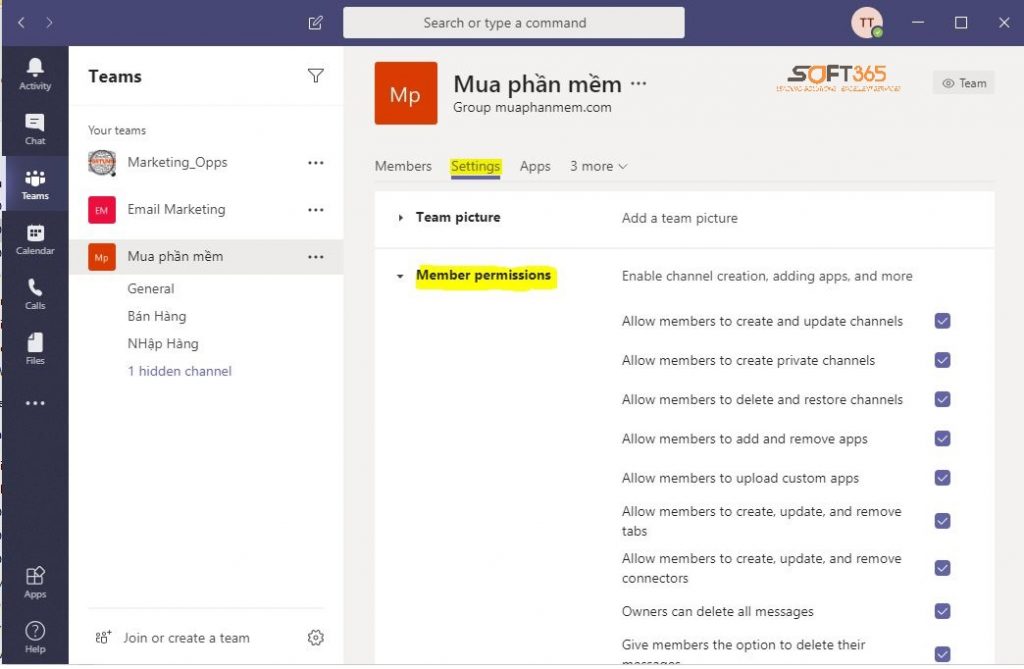
Cuối cùng bạn đã hoàn thành cơ bản các bước để tạo được một nhóm riêng trong ứng dụng Microsoft Teams. Áp dụng việc này vào thiết lập kênh giao tiếp ở các phòng ban trong công ty là vô cùng thiết thực và hiệu quả. Giúp việc giao tiếp nội bộ luôn thông suốt, không bỏ lỡ thông báo và theo dõi thông tin một cách liền mạch.
Là đối tác vàng của hãng Microsoft tại Việt nam, với đội ngũ tư vấn chuyên nghiệp và kỹ thuật IT giàu kinh nghiệm, TSG – SOFT 365 tự tin đem đến cho khách hàng giá cả cạnh tranh và những hỗ trợ tốt nhất. Liên hệ để nhận tư vấn cụ thể về các giải pháp, sản phẩm phần mềm và dịch vụ triển khai Office 365 trong doanh nghiệp.
| CHỨNG NHẬN ĐỐI TÁC BẢN QUYỀN SOFT365 - CÁC HÃNG PHẦN MỀM TRÊN THẾ GIỚI |
| THÔNG TIN LIÊN HỆ TƯ VẤN SẢN PHẨM BẢN QUYỀN TẠI TSG-SOFT365 |
| Công ty TNHH Thương mại và dịch vụ TSG Địa chỉ: Hà Nội: Tầng 2, Tòa nhà ATS, 252 Hoàng Quốc Việt, Bắc Từ Liêm, Hà Nội Hồ Chí Minh: Tầng 5, tòa nhà số 89 Vạn Kiếp, phường 03, quận Bình Thạnh, TP HCM Website: www.soft365.vn - store.soft365.vn | Email: info@tsg.net.vn Điện thoại: 024 7305 0506 | 028 7308 0508
Gặp tổng đài tư vấn: 0936 362 158 | info@tsg.net.vn GIẢI PHÁP HÀNG ĐẦU - DỊCH VỤ HOÀN HẢO |
SOFT365 - ĐỐI TÁC ỦY QUYỀN CỦA CÁC HÃNG PHẦN MỀM NỔI TIẾNG TRÊN THẾ GIỚI |
